Rozhodli jste se pro koupi počítače a po zvážení všech pro a proti jím bude počítač stolní? Zároveň patříte mezi ty, kteří se moc neorientují ve všech těch zkratkách a parametrech, které nákup nového počítače provázejí. Tento článek by vám měl pomoci se v názvech zorientovat a ukázat, na co se zaměřit a co s klidem můžete vynechat. Proto v článku nepředpokládáme, že byste si chtěli svůj počítač sestavit po jednotlivých komponentách, ale spíše se zaměříme na výběr optimální, již hotové sestavy. Tento článek je zaměřen na dnes nejrozšířenější typ "stolních" počítačů označovaných jako PC (Personal Computer). Nevěnujeme se méně rozšířeným platformám.
Procesor
Někdy nazývaný také CPU je jednou ze základních komponent počítače. Do velké míry na něm závisí, jak rychle a jaké množství informací bude schopen počítač zpracovávat v daný okamžik. Mezi dva největší výrobce procesorů patří Intel a AMD. Obecně bývají levější počítače osazovány méně výkonnými procesory, ale většinou je výkon vždy dostatečný pro danou kategorii PC. Počítač určený do kanceláře je osazen adekvátním procesorem pro běžné kancelářské aplikace, ale neznamená to, že byste s ním nemohli provádět náročnější věci. Třeba střih videa bude možný, ale díky slabšímu výkonu nebude práce tak komfortní, budete dlouho čekat, než se provedou jednotlivé operace. Ale například pro hraní graficky náročnějších her bude takový počítač nepoužitelný.
Pro vás, jako obyčejného uživatele, bude obtížné udělat si představu o výkonu procesoru z jejich označení a udávaných parametrů a ani to nebude zapotřebí, pokud budete počítač používat převážně na ty činnosti, ke kterým je primárně určen. S výkonem procesoru, roste také cena počítače.
Operační paměť (RAM)
Dalším důležitým parametrem počítače je velikost jeho operační paměti RAM. Pokud se v souvislosti s počítači mluví o paměti, je jí většinou myšlena právě operační paměť. Proč je tak důležitá? Všechny činnosti, které s počítačem vykonáváte, se odehrávají právě v operační paměti. Data jsou uložena na hard disku nebo jinde, ale aby s nimi mohl dál počítač pracovat, musí je nejdříve nahrát do operační paměti. U operační paměti se tak sleduje její velkost (dnes v GB) a rychlost, s jakou je schopna data z přijímat a odesílat ke zpracování.
Čím větší je její velikost a čím je paměť rychlejší, tím více a rychleji bude schopna zpracovat údajů a budete tak moci například mít na pozadí spuštěno více aplikací, protože se všechna data potřebná k jejich běhu do paměti "vejdou". Při výběru počítače byste určitě dnes neměli jít pod 1 GB ani u těch nejlevnějších počítačů. Optimální pro většinu běžných aplikací vyjma náročných her jsou 2 GB, které za velmi nízkou cenu poskytují více než přijatelný výkon.
Zatímco u procesoru jen stěží u běžných aplikací poznáte, zda počítač "běží" rychleji při jeho výměně za výkonnější, u operační paměti je vyšší výkon poznat očividněji. Samozřejmě nelze generalizovat a záleží na typu procesorů a taky pamětí.
Hard disk
Hard disk je další důležitou součástí počítače. Je to taky jakýsi druh "paměti", ale ta slouží k uchování informací i po vypnutí počítače. Z hard disku čte data operační paměť, aby s nimi mohl počítač pracovat. Zpracovaná data se zase na hard disk ukládají. Parametrem hard disku je jeho kapacita - tedy jak moc dat se na něj vejde a přístupová rychlost k datům - jak rychle je po požadavku schopen disk zareagovat, vyhledat požadovaná data a načíst je do operační paměti. Pomalejší disky, zejména notebookové mají rychlost 5 400 otáček za minutu a rychlejší 7 200 otáček za minutu, které jsou dnes standardem ve stolních počítačích. Ale existují i disky s rychlostí 10 000 otáček za minutu - používají se v dražších stanicích.
Kapacita disku se udává v GB a dnes už také v TB. Běžná kapacita je u nejlevnějších stanic od 300 GB do několika TB u stanic dražších. Navíc mohou mít počítače více fyzických disků různých kapacit. To znamená, že jsou v počítači fyzicky namontovány třeba dva hard disky a může se to promítnout do ceny počítače na rozdíl od logických disků, kterých může být v počítači taky několik, ale vznikají logickým rozdělením jednoho disku na více oddílů.
Dnes se do počítačů, zejména notebooků a netbooků s důrazem na co nejnižší spotřebu energie montují i tzv. SSD disky (Solid State Disc) - tedy disky bez pohyblivých mechanických součástí, které mají mnohem větší živostnost a menší spotřebu energie. Ve srovnání s klasickými disky však nedosahují takové kapacity a navíc jsou dražší. Tato oblast se ale rychle vyvíjí a SSD se používají čím dál víc, což jejich výrobu zlevňuje, takže je možné, že za pár let nahradí SSD klasické HDD.
Základní deska
Základní deska (Motherboard) je základní komponentou, na které závisí, jaké budete moci použít ostatní součásti, jako typ procesoru, grafické a zvukové karty a jiných komponent. Pokud počítač nestavíte po jednotlivých komponentách, je základní deska vás nemusí zajímat, protože u hotových sestav je zvolena tak, aby byla optimální ke zvoleným komponentám. Uživatelé, kteří si počítač staví sami, věnují jejímu výběru velkou pozornost.
Mechaniky na média
Standardně jsou PC vybavena také optickou mechanikou, která nahradila dříve používanou disketovou mechaniku. Levnější sestavy bývají osazeny vypalovacími mechanikami umožňujícími vypalovat na CD a DVD. Dražší pak mohou podporovat také jiné formáty optických médií jako jsou DVD-ROM nebo BlueRay Disky (BD). Některé mechaniky umožňují také "potisk" popisné strany k tomu upravených médií, kdy je nápis nebo grafický obrazec do povrchu média vypálen laserovým paprskem (např. technologie LightScribe, aj.) Dále bývají jak stolní počítač, tak laptopy (notebooky, netbooky) vybaveny čtečkou pro paměťové karty různých typů. Většinou se jedná o jeden slot, který umožňuje číst několik nejčastěji používaných typů paměťových karet.
Konektory a konektivita
Jako běžného uživatele vás bude při výběru počítače zajímat, jakým způsobem můžete k počítači připojit ostatní periférie, jako klávesnice, myši, tiskárny, monitory, externí disky a mechaniky CD/DVR-ROM, paměťové karty k fotoaparátu, skenery, fotoaparáty, televizory, aj. Každý počítač je vybaven základními konektory pro připojení klávesnice, myši, monitoru a tiskárny. Většina zařízení se dnes připojuje pomocí konektoru USB a proto je důležité, aby byly USB v dostatečném počtu a aby byly taky dobře přístupné. Mnoho výrobců umísťuje USB konektor nejen na zadní stranu skříně počítače, ale také na čelní stěnu, právě pro snadné připojení běžných zařízení jako mobilní telefon, fotoaparát nebo paměťovou klíčenku.
Pokud chcete PC připojovat i k zařízením, která je vhodné připojit nestandardními konektory - např. televizor přes HDMI nebo videokameru přes FireWire, pohlídejte si, aby je vámi vybraný počítač obsahoval. Opět platí, že základní modely počítačů mají konektorů méně než ty dražší, ale nemusí to být pravidlo. Důležité pro vás je na tuto oblast nezapomenout, abyste nekoupili sice levnější počítač, ale pak k němu nedokázali připojit své oblíbené zařízení.
Připojení k internetu a sítím
Podstatnou součástí každého počítače je jeho možnost připojení k internetu a do počítačových sítí. Kromě standardního a dnes už klasického síťového konektoru (RJ-45) mohou být počítače vybaveny také samostatným modemem pro připojení k internetu pomocí telefonické linky ale také rozhraními jako je WiFi pro připojení k počítačové síti, zařízením podporujícím připojení pomocí WiFi (tiskárny, apod.) a WiFi připojení k internetu. Dalším rozhraním může být například IR (infračervený port), který je dnes spíše na ústupu pro svou nevhodnou rychlost a nutnost přímé viditelnosti na propojované zařízení. Tento bývá nahrazen technologií BlueTooth (BT). Přes BT lze připojovat také zařízení jako jsou klávesnice, myši a tiskárny podporující tento druh připojení.
Cena počítače
Výsledná cena počítače se odvíjí od použitých komponent. Proto je nutné zvažovat při koupi počítače, k čemu všemu by měl počítač sloužit a dle toho vybírat tak, aby požadavky splňoval. Dále je třeba si uvědomit, že do ceny počítače je třeba zahrnout také cenu za software, pokud se jedná o placenou verzi. Některé počítače jsou prodávány jako "holé" stroje bez jakéhokoliv software, jiné již v ceně počítače zahrnují například operační systém.
V každém případě se vyplatí před koupí počítače přemýšlet a porozhlédnout se, abyste neutráceli zbytečně za výkon, který nepotřebujete nebo naopak nekoupili levně a draze pak možnosti počítače nerozšiřovali.